


/中文/

/中文/

/中文/

/中文/

/中文/

/中文/

/中文/

/中文/

/中文/

/中文/
彩绘这个特别的艺术深受很多朋友们喜欢,Piranesi彩绘大师最新版这个强大的三维立体专业彩绘软件,拥有正确的透视图处理、光影效果、近大远小带消失关系的Z通道贴图。Piranesi彩绘大师最新版能够设定运笔或质感等,产生独自风格的效果,完善的手绘模拟系统带你玩转彩绘艺术。
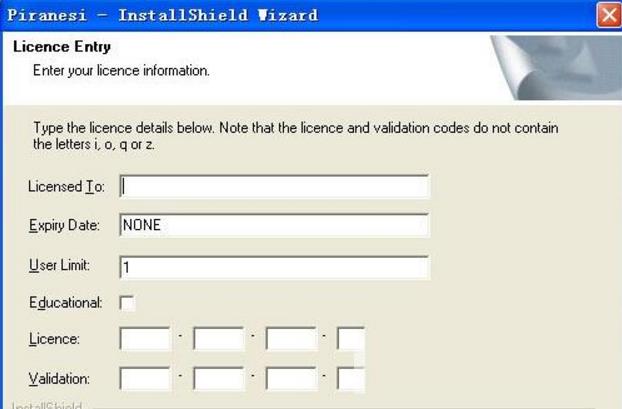
彩绘大师(Piranesi)又名“空间彩绘大师”,是由Informatix英国公司与英国剑桥大学都市建筑研究所针对艺术家、建筑师、设计师研发得三维立体专业彩绘软件。Piranesi这个名字取自于18世纪意大利建筑师、艺术家Giocanni Battista Piranesi(乔瓦尼·巴蒂斯塔·皮拉内西)的名字。
彩绘大师拥有正确的透视图处理、光影效果、近大远小带消失关系的Z通道贴图,是真正的空间图形处理软件。Piranesi拥有完善的手绘模拟系统,能够反复自由地添笔、校正。可以作为Skectchup的表现搭档,最后形成水彩、水粉、油画、马克笔等手绘风格的作品。
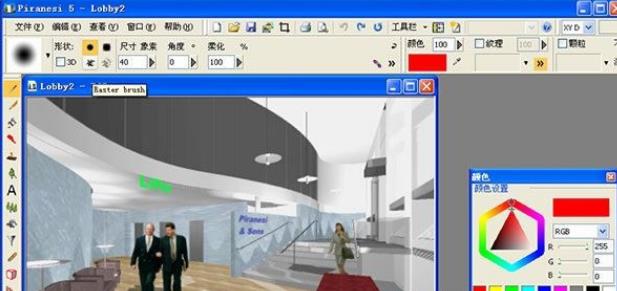
可使用杂点(Noise)图腾,表现出粒状纹理及质感效果。
能够设定运笔(笔锋)或质感等,产生独自风格的效果。
能够检测出画面中的轮廓线,表现铅笔画、炭笔画风格。
可运用任意形状的笔触,进行润笔、上色,表现出水彩、油画、版画风格。
也可以在这些效果中选择需要的效果混合使用,而且因为能够将这些设定效果的组合保存起来,所以可以把独自的画风预先准备就绪,节省下一张画再度设定参数的时间。

工具操作
大多数工具对使用者表现出不同的设置,例如笔刷的形状和大小,在Piranesi 5中,每一个工具最共同的设置,现在通过工具操作条摆在你的面前,大多数时间你不需要被高级设置所困扰,如果你需要他们,只需要点击“高级”按钮,就会突然出现一个调控框-这个框和其他一些调试框联合在一起,这样能减少对屏幕的占有。
顺便提一下,还有一个新的颜色,材质工具条放置在工具操作条旁边,整个版面保留主要的成分,锁定功能由新的锁定工具条控制。
帮助助手
当你第一次使用Piranesi 5 的时候,帮助助手会立即启动。本功能类似于SketchUp的Instructor。通过该功能,你能了解到你正使用的工具是如何工作的,同时提供不少更好使用的小窍门。每次你选择一个新工具,助手内容会自动随之改变,同时,如果你需要更全面的信息,助手能直接与Piranesi帮助文件全面连接。帮助助手在屏幕上只是个窄条,不占用多少屏幕空间。如果愿意,你可以改变它的位置或者干脆关掉它。
现在的styleselector更好用。因为它是针对每个工具的,你可以为每个工具提前设置不同的分类。比如,如果你选了刷子,styleselector会提供几种提前定义的刷子格式供选择。如果你选了裁剪工具,就能够选择合适的裁剪模式。同样的,你可以让Piranesi只显示你目前正在使用的工具。
灯光工具
在新版本中,增加了一个新的照明工具,让场景的照明设置变得更加容易很多。四种带有方向和强度的光源(如点光、聚光、条形光、平行光),可根据自己的需要,方便的放置在你的场景中。新的灯光工具弥补了旧版本的不足,让照明工作更加完善。
新界面
在Piranesi 5,你将会看到重新整理过的用户界面,更简单易学,可以个性方法去更轻松的解决问题,非常类似于SketchUp。而且新界面的排布方式腾出了更多的屏幕空间来制作图片。在Piranesi 5中还将子程序“Vedute”与其他新功能和特性再次整合。我们还额外赠送了200张免版税(Royalty Free)创意图片,可供您工作使用。
工作样式
在工具选项栏的左边,你会看到一个关于你现在所选用的工具的缩略图。将鼠标放上去,就可以使用其中的大部分功能更改设置了。比如:刷子的大小、位置等等。
现在试着点击缩略图旁边的向下箭头,你会看到Piranesi 5中最有用的一个改进之一:跳出了一个新的样式选择器,其中有样式库。现在你可以快速的查看你常用的格式,而无需像以前的样式库浏览器一样要占用整个的屏幕空间。(在Piranesi 5,样式库浏览器改名为样式库管理器,只用作控制格式管理的作用。)
新工具
我们已经把在“Piranesi 4”中的许多功能改成了适合他本身的工具标志,放到了工作面板中,因此更容易在工具栏中找到他们,如果你开启着帮助助手,能够得到如何使用这些工具的每一步建议。
现在你能看到如下的特殊工具:
文本制作 探测边线 储存 污绩 建造 过滤器
在Piranesi 5之前,文本制作是蒙太奇工具中一个操作而已,其他是“粉刷功能”其间Piranesi 4钢笔工具已经变成了能制作出手绘铅笔效果的工具,使用这个工具你将发现你能做以前使用旧版本的钢笔工具和其他一些相关工具所作出来的所有东西。(原来制作手绘效果,除了钢笔工具,还得结合填充面,单线条和多线条等制作工具。)
全局和局部填充功能改变整合成一个工具,用一个操作命令来控制开、关。我们确信你能找到新功能改进后的排列方式,但是如果你弄不清楚你正在使用的工具的踪迹,只需要看看指针――看起来像一个缩小的工作面板,这个指针形状也会告诉你是否你已经锁定了某个活动功能。
Cutouts
贴图置入是Piranesi中最受欢迎,用途最广的的一个特性。根据用户反馈的需求,我们加入了更多的新特性。一个新的多样化的贴图置入工具,如你所愿,现在可以随意选择匹配的设置。使用这个新工具,你可以非常快速的完成人群涌动的商业空间,或是创建一丛灌木甚至是一片森林。
贴图现在可以成组并且一起移动,现在有新的运动模糊方式和侧面轮廓效果可以用在这些贴图上。
新发布的Piranesi版本会带有新的贴图库,作为此次升级内容的一部分,加入了200个免费的新贴图:人物,如果这还不够,我们有个简单的建议:利用互联网上的模型--现在Piranesi能导入带有纹理的Sketchup和3ds模型作为贴图置入。
Vedute
Vedute也许是Piranesi中的无名英雄,但它却是不能被忽视的。Vedute5.0包含许多重要的新功能:
光栅材质可以进行渲染
模型的部分可被导出为3D剪切块。用这个功能,你可以在场景中,通过创建相应的剪切块到透明表面模拟玻璃,然后将减少的混和面导入到Piranesi中。
修订的材质对话框
EPix文件可在专用的尺寸和结果中创建
材质的定义可被保存并重新导入
创建完成的文件当你准备保存图像用作后期处理或发送给你的客户时,Piranesi5提供给你一些有价值的新选项。你可以直接导出PSD文件到PHOTOSHOP中,并在材质或剪切块中创建图层。Piranesi5也提供颜色管理工具,以便你设置输出设置中的颜色,尽可能的接近屏幕中显示的颜色。
自动风格记录:
你想要以前创作的效果,但你却忘记了怎么办?Piranesi5提供一个专门的工具,来记录你绘制的每一个变化,这样你便可以回到先前的记录查看,并决定是保存还是删除它。
图章工具
新的图章工具可以实现一个或多个光栅图像的描绘,你可以从光栅文件中获取颜色,或者让Piranesi用光栅作为一个alpha遮罩到当前颜色。



 美图秀秀网页版(在线修图) 官方版图像处理
/ 729K
美图秀秀网页版(在线修图) 官方版图像处理
/ 729K
 南方cass9.1破解版64位/32位(免南方cass9.1加密狗) 绿色版图像处理
/ 66M
南方cass9.1破解版64位/32位(免南方cass9.1加密狗) 绿色版图像处理
/ 66M
 南方cass11.0免注册版64/32位版图像处理
/ 66M
南方cass11.0免注册版64/32位版图像处理
/ 66M
 南方cass10.0完美版64位 最新版图像处理
/ 34M
南方cass10.0完美版64位 最新版图像处理
/ 34M
 福昕pdf编辑器去水印绿色版(图像处理) v9.2 最新版图像处理
/ 109M
福昕pdf编辑器去水印绿色版(图像处理) v9.2 最新版图像处理
/ 109M
 procreate电脑中文版(专业级画图软件) v1.0 PC最新版图像处理
/ 24M
procreate电脑中文版(专业级画图软件) v1.0 PC最新版图像处理
/ 24M
 CorelDRAW X8中文版64位(附序列号) 免费版图像处理
/ 396M
CorelDRAW X8中文版64位(附序列号) 免费版图像处理
/ 396M
 网银转账截图软件(网银转账截图生成器) v1.5 最新版图像处理
/ 4.95M
网银转账截图软件(网银转账截图生成器) v1.5 最新版图像处理
/ 4.95M
 美图秀秀64位最新版v6.4.2.0 官方版图像处理
/ 15M
美图秀秀64位最新版v6.4.2.0 官方版图像处理
/ 15M
 常青藤4.2注册机(序列号生成) 免费版图像处理
/ 7K
常青藤4.2注册机(序列号生成) 免费版图像处理
/ 7K
 美图秀秀网页版(在线修图) 官方版图像处理
/ 729K
美图秀秀网页版(在线修图) 官方版图像处理
/ 729K
 南方cass9.1破解版64位/32位(免南方cass9.1加密狗) 绿色版图像处理
/ 66M
南方cass9.1破解版64位/32位(免南方cass9.1加密狗) 绿色版图像处理
/ 66M
 南方cass11.0免注册版64/32位版图像处理
/ 66M
南方cass11.0免注册版64/32位版图像处理
/ 66M
 南方cass10.0完美版64位 最新版图像处理
/ 34M
南方cass10.0完美版64位 最新版图像处理
/ 34M
 福昕pdf编辑器去水印绿色版(图像处理) v9.2 最新版图像处理
/ 109M
福昕pdf编辑器去水印绿色版(图像处理) v9.2 最新版图像处理
/ 109M
 procreate电脑中文版(专业级画图软件) v1.0 PC最新版图像处理
/ 24M
procreate电脑中文版(专业级画图软件) v1.0 PC最新版图像处理
/ 24M
 CorelDRAW X8中文版64位(附序列号) 免费版图像处理
/ 396M
CorelDRAW X8中文版64位(附序列号) 免费版图像处理
/ 396M
 网银转账截图软件(网银转账截图生成器) v1.5 最新版图像处理
/ 4.95M
网银转账截图软件(网银转账截图生成器) v1.5 最新版图像处理
/ 4.95M
 美图秀秀64位最新版v6.4.2.0 官方版图像处理
/ 15M
美图秀秀64位最新版v6.4.2.0 官方版图像处理
/ 15M
 常青藤4.2注册机(序列号生成) 免费版图像处理
/ 7K
常青藤4.2注册机(序列号生成) 免费版图像处理
/ 7K